Hàm DATE trong Excel
Hàm DATE trong Microsoft Excel tạo ra một ngày hợp lệ từ năm, tháng và ngày. Hàm DATE hữu ích khi bạn muốn tập hợp các ngày cần thay đổi linh động theo giá trị khác trong một bảng tính Excel.
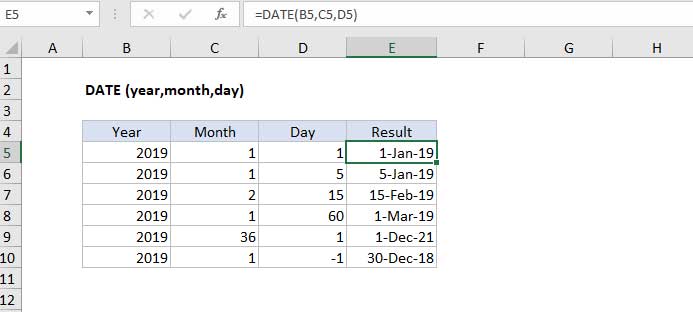
Microsoft Excel Microsoft Excel cho Android Microsoft Excel cho iOS Microsoft Excel Online
Mọi điều bạn cần biết về hàm DATE trong Excel
Mục đích: Tạo ngày tháng theo năm, tháng và ngày.
Giá trị trả về: Một ngày tháng hợp lệ trong Excel.
Cú pháp: =DATE (year, month, day).
Trong đó:
- Year - Số năm.
- Month - Số tháng.
- Day - Số ngày.
Lưu ý khi sử dụng hàm DATE trong Excel
Hàm DATE tạo một ngày hợp lệ trong Excel bằng cách dùng từng số năm, tháng và ngày. Ví dụ, bạn có thể dùng hàm DATE để tạo ngày 1/1/1999 và 1/6/2010 như sau:
=DATE(1999,1,1) // Jan 1, 1999
=DATE(2010,6,1) // Jun 1, 2010Bạn nên dùng hàm DATE trong Excel khi muốn ngày thay đổi tự động theo giá trị khác. Ví dụ, với 2018 trong ô A1:
=DATE(A1,4,15) // Apr 15, 2018Nếu A1 đổi sang 2019, hàm DATE sẽ trả về ngày 15/4/2019.
Hàm DATE đặc biệt hữu dụng khi nhập ngày tháng vào các hàm Excel khác như SUMIFS hoặc COUNTIFS. Vì bạn có thể dễ dàng tập hợp ngày tháng bằng các giá trị năm, tháng và ngày từ ô tham chiếu hoặc kết quả công thức liên quan. Ví dụ, để đếm ngày lớn hơn 1/1/2019 trong một bảng tính nơi A1, B1 và C1 chứa năm, tháng và giá trị ngày tương ứng, bạn có thể dùng một công thức như sau:
=COUNTIF(range,">"&DATE(A1,B1,C1))Kết quả của COUNTIF sẽ cập nhật khi A1, B1 hoặc C1 thay đổi.
Lưu ý: Hàm DATE thực sự trả về số seri và không phải ngày được định dạng. Trong hệ thống DATE của Excel, ngày tháng là các số theo chuỗi. Ví dụ: January 1, 1900 là số 1 và ngày sau đó là số lớn hơn. Để hiện giá trị ngày dưới dạng có thể đọc, áp dụng một định dạng số bạn muốn.
Lưu ý:
- Ngày tháng trên Excel bắt đầu từ năm 1900. Nếu year nằm giữa 0 và 1990, Excel sẽ thêm 1900 vào năm đó.
- Month có thể lớn hơn 12 và nhỏ hơn 0. Nếu month lớn hơn 12, Excel sẽ thêm month vào tháng đầu tiên của năm được chọn. Nếu month thấp hơn hoặc bằng 0, Excel sẽ trừ đi giá trị tuyệt đối của tháng cộng thêm 1 (ABS(month) + 1) từ tháng đầu tiên của năm được cung cấp.
- Các giá trị ngày có thể âm hoặc dương. Nếu day lớn hơn các ngày trong tháng được đưa ra, Excel sẽ thêm day vào ngày đầu tiên của tháng đó. Nếu day nhỏ hơn hoặc bằng 0, Excel sẽ trừ giá trị ngày tuyệt đối, cộng thêm 1 (ABS(day) + 1) từ ngày đầu tiên của tháng được chỉ định.
Theo Nghị định 147/2024/ND-CP, bạn cần xác thực tài khoản trước khi sử dụng tính năng này. Chúng tôi sẽ gửi mã xác thực qua SMS hoặc Zalo tới số điện thoại mà bạn nhập dưới đây:
Xem thêm bài viết khác
-

Giới thiệu một tác phẩm về lòng yêu nước và những công dân gương mẫu
100+ -

Đọc số thành chữ bằng hàm Excel
50.000+ -

Hàm WEEKDAY: Cách chuyển ngày sang thứ trong Excel
100.000+ -

Cách dùng hàm INDIRECT trong Excel
100+ -

Cách dùng hàm Match trong Excel
100+ -

Cách dùng hàm HLOOKUP trong Excel
100+ -

Cách dùng hàm DAY trong Excel
100+ -

Hàm IFERROR trong Excel là gì? Công thức và cách dùng
100+ -

Các hàm cơ bản trong Excel
100+ -

Học Excel - Bài 20: Đặt tên cho ô/vùng dữ liệu trên Excel và cách sử dụng
100+
Chủ đề liên quan
Có thể bạn quan tâm
-

Zalo PC bị lỗi! Nguyên nhân và cách khắc phục
-

Hướng dẫn cài đặt và sử dụng Dropbox để sao lưu dữ liệu
-

Cách cài đặt và chơi Dream League Soccer trên máy tính
-

Hướng dẫn cài đặt ứng dụng trên Mac
-

Cách đăng xuất Facebook Messenger nhanh chóng trên nhiều thiết bị
-

Học PowerPoint - Bài 5: Cách sử dụng theme cho slide PowerPoint
-

Cách sử dụng tính năng gõ tắt trên Unikey
-

Cách chèn công thức Toán học trên Word 2016
-

Hướng dẫn tạo vật thể 3D bằng Adobe Illustrator
-

2 cách tự động tắt máy tính không cần cài đặt phần mềm
Mới nhất trong tuần
-

Thiết lập ứng dụng khởi động cùng hệ thống trên Windows 10 và Windows 11
50.000+ 1 -

Zalo PC bị lỗi! Nguyên nhân và cách khắc phục
100.000+ -

Hướng dẫn cài đặt và sử dụng Dropbox để sao lưu dữ liệu
50.000+ -

Cách cài đặt và chơi Dream League Soccer trên máy tính
50.000+ -

Hướng dẫn cài đặt ứng dụng trên Mac
50.000+ -

Những cách tìm tất cả file video trên Windows
10.000+ -

Cách không cho người khác tìm thấy Facebook của bạn
100.000+ -

Cách đăng xuất Facebook Messenger nhanh chóng trên nhiều thiết bị
100.000+ -

Học PowerPoint - Bài 5: Cách sử dụng theme cho slide PowerPoint
50.000+ -

Cách sử dụng tính năng gõ tắt trên Unikey
50.000+ 1






 TOP
TOP
 Internet
Internet
 Chụp, chỉnh sửa ảnh
Chụp, chỉnh sửa ảnh
 Thủ thuật Game
Thủ thuật Game
 Tin học Văn phòng
Tin học Văn phòng
 Mobile
Mobile
 Lời bài hát
Lời bài hát
 Thủ thuật Facebook
Thủ thuật Facebook
 Mạng xã hội
Mạng xã hội